M1チップ搭載のMacbook AirにてGoogleドライブが動かない現象がありましたが、解決方法を見つけたので手順を解説していきます。
エラーコードは「8B2279101」
結論から言うと、ApplicationフォルダからGoogleドライブを削除した後、再インストールすることで問題なく同期できるようになりました。
M1チップ搭載MacでGoogleドライブを使うための手順
では早速、M1チップを搭載したMacでGoogleドライブを使用するための手順を解説していきます。
Finderを開いた後、Command+Shilf+Gを押すと入力パスにアクセスできるので、「~/Library/Application Support/Google」を入力しましょう。
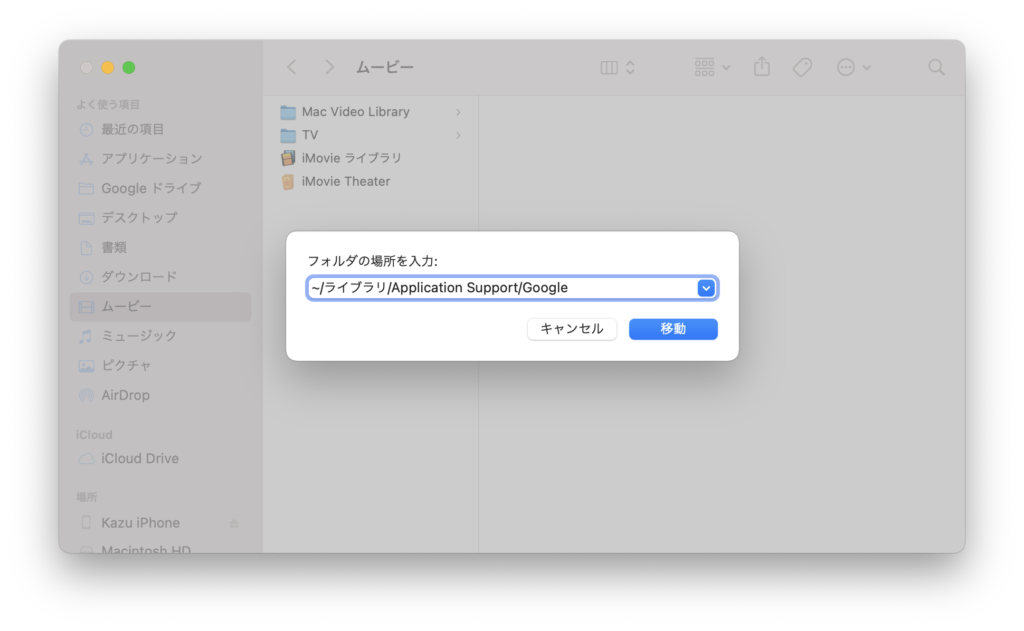
Googleフォルダ内にはDriveフォルダがあります。これがGoogleドライブで使用されるファイル群なのでDriveフォルダごと削除しましょう。
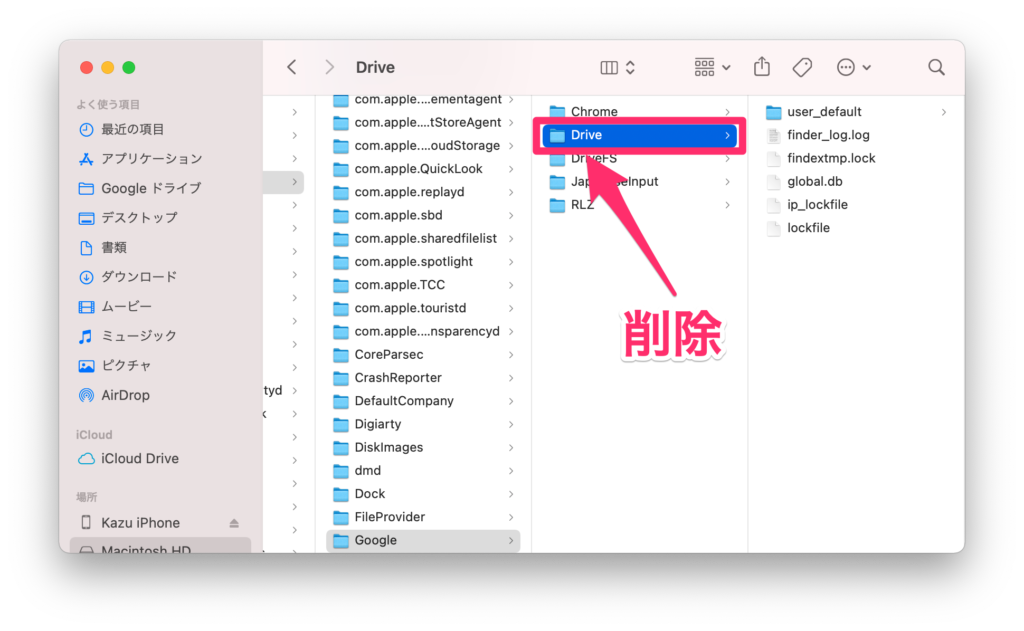
Googleのバックアップと同期を起動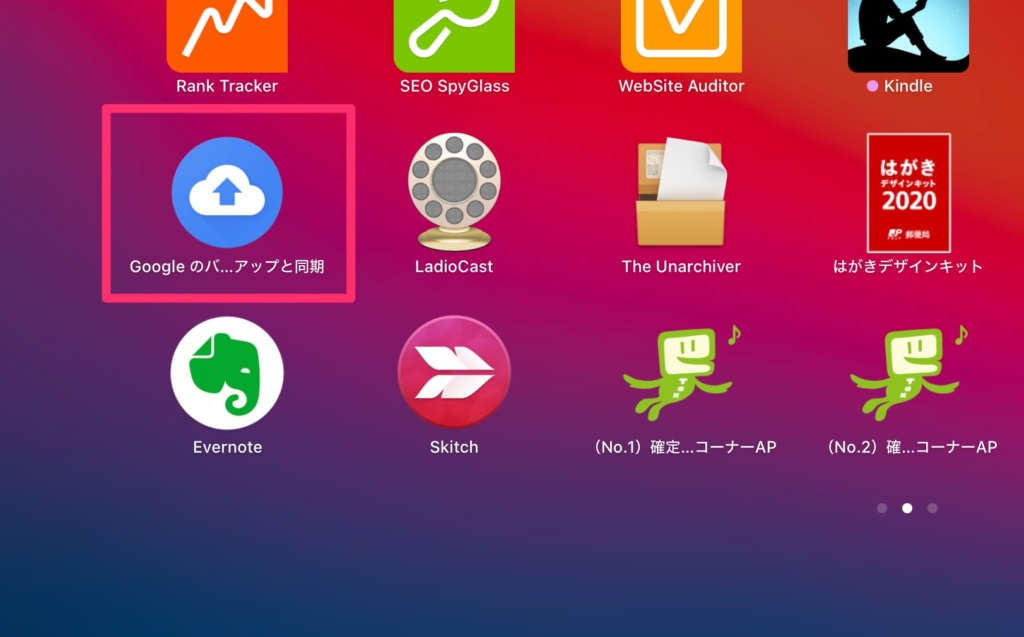
Googleドライブを起動すると設定ウィザードが開いてきます。
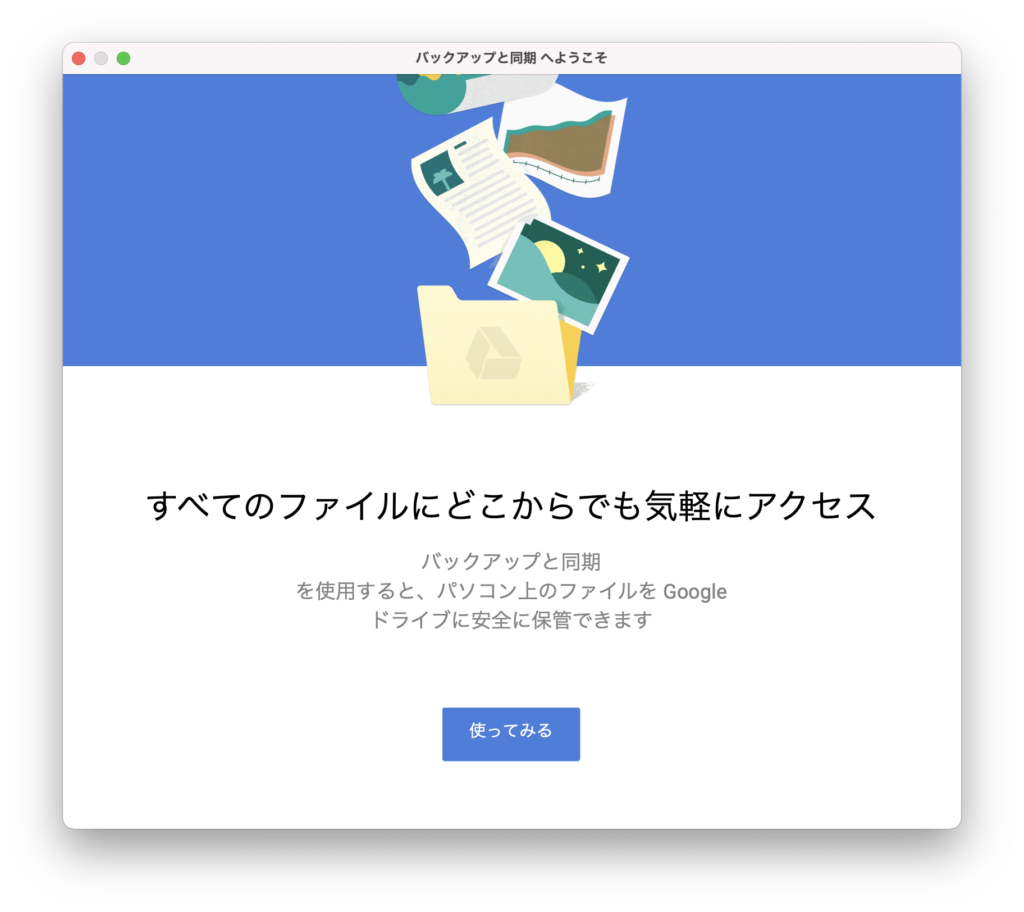
続いてメニューバーにあるGoogleドライブのアイコン付近に「同期を準備しています」の表示がされます。
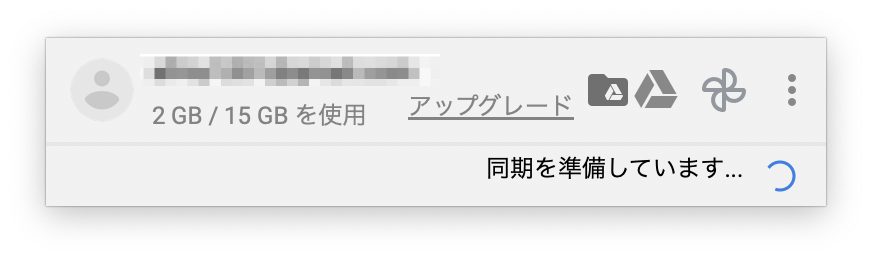
「統合を続行しますか?」と聞かれるので同期を続ける場合は続行をクリックしましょう。
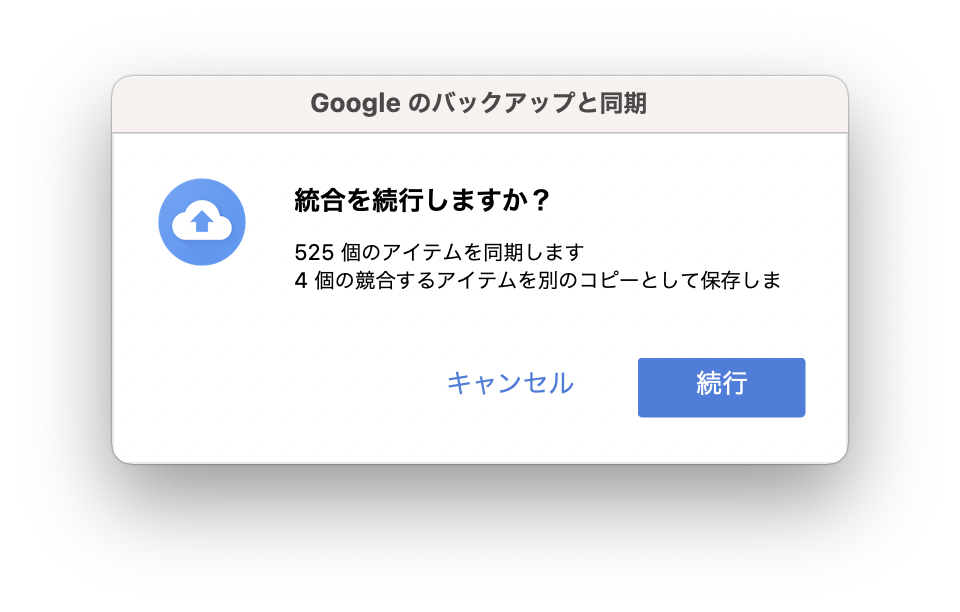
まとめ
以上、M1チップ搭載MacにてGoogleドライブを起動し同期させることに成功しました。
私が購入したMacbook Air M1 2020は昔のMacからデータ移行したものなので、Googleドライブの構成がM1チップにフィットしていなかったのかもしれませんね。おそらくそれが原因だったため、再インストール→再セットアップすることで問題なく動作するようになったのだと考察します。
場合によってはMacの再起動を求められる場合もあるようなので状況に応じて再起動をして試しましょう。
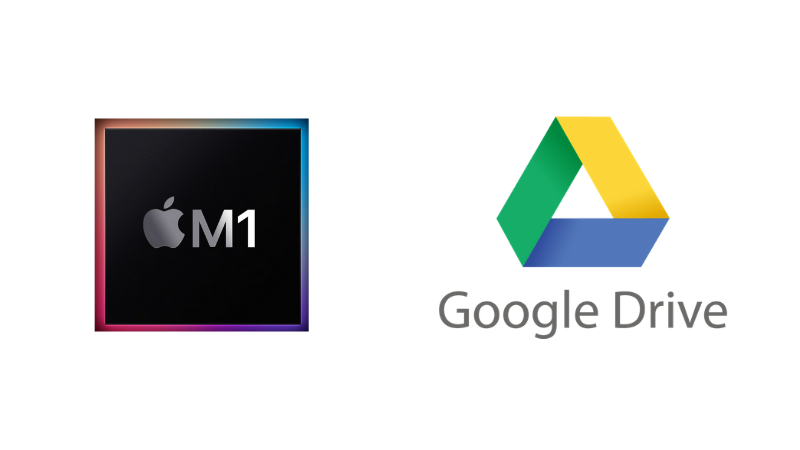
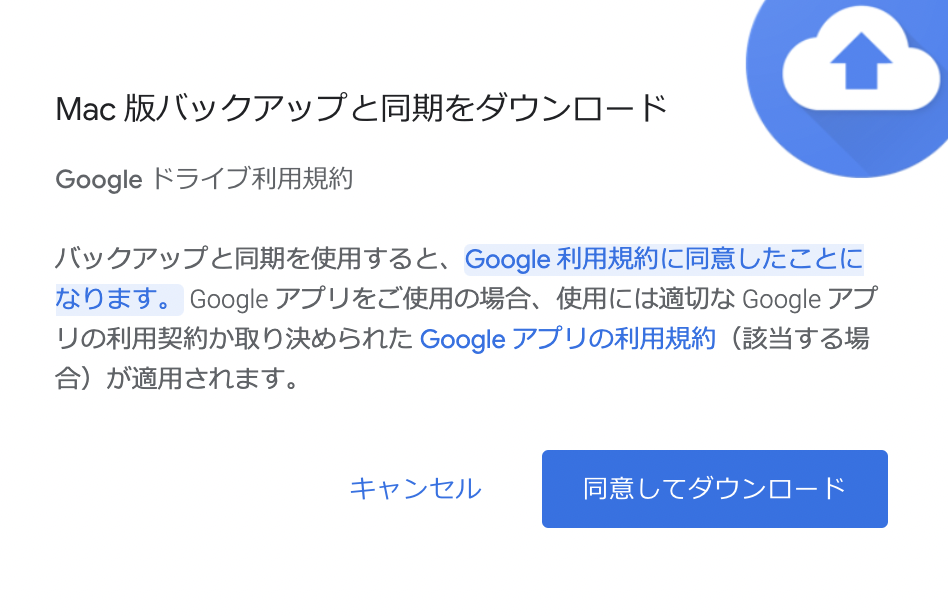






コメント